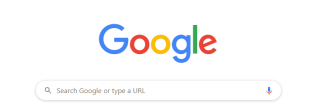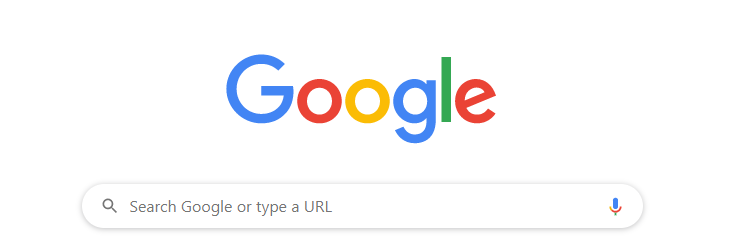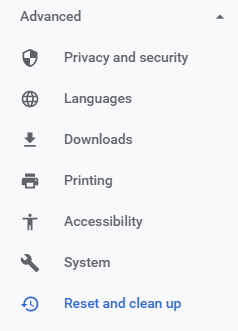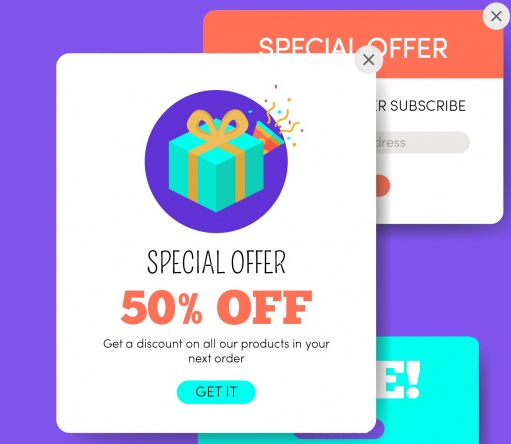Los virus y el malware ingresan a nuestra computadora a través de Internet y para acceder a Internet, necesitamos usar un navegador. Así, podemos concluir que todo el software malicioso ingresa a nuestro equipo a través del navegador. Google, sin embargo, pensó en esto de antemano e inculcó una herramienta de limpieza en su navegador: Chrome.
¿Qué es la herramienta de eliminación de malware de Google Chrome?
La función de limpieza del equipo de Google Chrome es una herramienta multipropósito que escanea y elimina el malware e incluso restaura todas las configuraciones modificadas a su estado predeterminado. Ayuda a los usuarios de Chrome a navegar por Internet más rápido sin encontrar errores de tráfico y eliminar el adware de Chrome. El escáner se ejecuta automáticamente como un proceso en segundo plano y solicita al usuario que solicite permiso para eliminar solo si ha identificado algo que podría estar cerca de un posible malware.
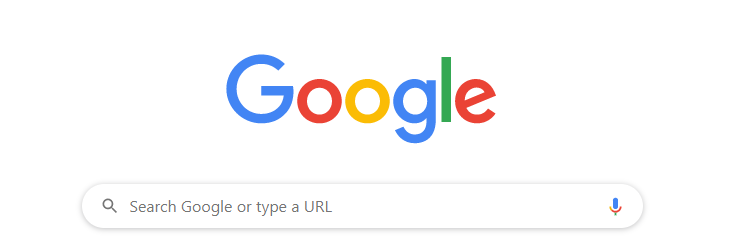
La herramienta de limpieza informática de Google Chrome se desarrolló como resultado de una colaboración entre la tecnología de detección de ESET y la tecnología Sandbox de Google. De ninguna manera es un nuevo antivirus en el mercado y está diseñado principalmente para eliminar las amenazas que se presentan al navegador Chrome . No muchos saben que Google ofreció anteriormente esta herramienta como un componente independiente separado que se podía descargar y ejecutar para eliminar software basura y solucionar problemas con Chrome. Estaba integrado en el navegador en la actualización de octubre.
¿Cómo usar la herramienta de limpieza para eliminar el adware de Chrome?
Aunque el escáner de virus de Google Chrome se ejecuta automáticamente, si se enfrenta a anuncios emergentes molestos o experimenta una navegación lenta, existen formas de iniciar el escaneo manualmente. Además, si encuentra nuevas páginas web, se abren aleatoriamente en nuevas pestañas o en su página de inicio. Además, si su motor de búsqueda se redirige automáticamente a algunos sitios específicos, sin importar lo que escriba, es hora de seguir estos pasos:
Paso 1. Abra una nueva pestaña en el navegador Chrome .
Paso 2. Haga clic en los tres puntos en la esquina superior derecha y aparecerá una lista de opciones.
Paso 3. Haga clic en Configuración para acceder a la pestaña de configuración.
Paso 4. En las opciones del lado izquierdo, haga clic en Avanzado . Esto revelará más opciones.
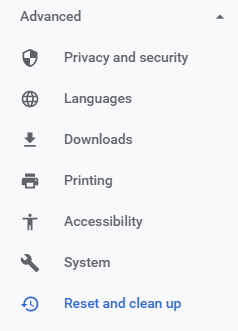
Paso 5. Elija la última opción Restablecer y limpiar . Aparecerá una nueva lista de opciones.
Paso 6. Haga clic en Limpiar computadora y luego busque el botón BUSCAR y haga clic en él. El análisis comenzará y lo mantendrá actualizado sobre el proceso.

Nota: Antes de hacer clic en el botón BUSCAR, puede desmarcar la casilla junto a Informar detalles a Google para evitar compartir información sobre los resultados del análisis de su computadora con Google.
Alternativamente, puede abrir una nueva pestaña y escribir chrome: // settings / cleanup en la barra de direcciones, lo que acortará los primeros cinco pasos y lo llevará a la página donde debe hacer clic en el botón BUSCAR .
¿Cómo funciona el escáner de virus de Google Chrome?
La función Limpiar computadora de Google Chrome es una herramienta de escaneo oculta de ESET que puede detectar software malicioso y no deseado y eliminarlo solo con el permiso explícito del usuario. Esta característica solo funciona en el sistema operativo Windows y aún debe inculcarse en las versiones de Mac y Linux.
El escáner incorporado de Google Chrome identifica el software que puede hacer que el navegador se bloquee, realice cambios no solicitados en la configuración de Chrome e instala automáticamente barras de herramientas y extensiones sin el permiso del usuario. También detecta cambios inesperados en las páginas de inicio, anuncios emergentes y redirectores del navegador. Google utiliza su Política de software no deseado como base para identificar el software no deseado, que define cualquier software que engañe a los usuarios. Todo el software que no proporcione información sobre todas sus características o que se instale disfrazado de otro software se considera dañino y, por lo tanto, debe desinstalarse.
Cuando el escáner de Chrome identifica software que no es compatible con Google, presenta una alerta en el sistema del usuario, solicitando permiso para eliminar el archivo malicioso. Se envía a Google un informe que consta de los metadatos de los programas instalados, servicios, procesos, tareas programadas y valores de registro. Se puede evitar que este informe se comparta con Google con una simple opción de desmarque que aparece antes de que se inicie el análisis.

El escáner de Google Chrome no se puede considerar como un antivirus en la nube de uso general y de tiempo completo, ya que solo elimina el software que se considera una amenaza para el funcionamiento de Chrome en la computadora. La herramienta de limpieza se ejecuta durante un máximo de 15 minutos y no escanea todo el sistema, pero busca aquellos puntos que podrían usarse para secuestrar el navegador y redirigirlo a otra parte.
¿Cuándo iniciar la función de limpieza del equipo de Google Chrome?
Sin duda, Chrome es uno de los navegadores más rápidos, convenientes y seguros del mundo y, con sus actualizaciones periódicas, no sería necesario ejecutar esta herramienta de limpieza. Sin embargo, no dude en iniciar un escaneo si observa lo siguiente en su computadora:
Extensiones de Chrome que no se pueden eliminar.
No todas las extensiones disponibles en Chrome Web Store son auténticas. Algunos de ellos contienen código malicioso y, hasta que Google los identifique y elimine, pueden representar un riesgo para los usuarios de Chrome. Cualquier extensión que no proporcione los resultados esperados y que no pueda desactivarse o desinstalarse probablemente sea de intención malintencionada.
Página de inicio y motor de búsqueda desconocidos
¿Ha sucedido que un buen día encendió su computadora y esperaba ver Google, Bing , MSN o Yahoo como su página de inicio, pero encontró un nuevo sitio web extraño en su lugar? Intentas cambiar tu página de inicio, pero no puedes porque parece estar bloqueada. A continuación, todas sus búsquedas que deberían sacar los resultados de Google o Bing ahora muestran resultados extraños. En caso afirmativo, su navegador ha sido secuestrado y el mejor paso a seguir es ejecutar el Escáner de virus de Google Chrome.
Pop-ups molestos y anuncios interminables.
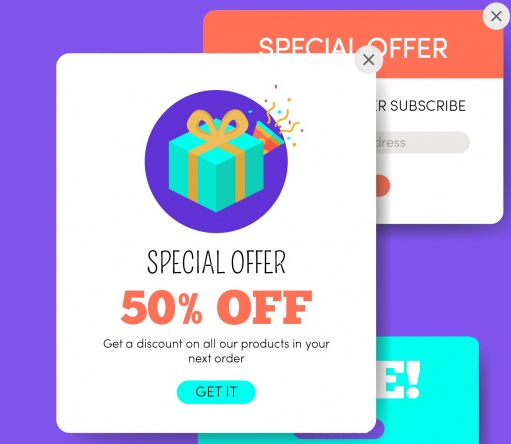
Si observa ventanas emergentes extrañas que aparecen con frecuencia en su pantalla, instándole a hacer clic en ellas para descargar algo o reclamar un premio, para eliminar el adware de Chrome debe ejecutar la herramienta de eliminación de Google Chrome Malware. Cualquier software no deseado descargado sin que usted lo sepa comenzará a mostrar anuncios en cada sitio web que visite. Por ejemplo, si comienza a recibir muchos anuncios en sitios web que visita con frecuencia y no utilizó para obtenerlos antes, es muy posible que haya una entidad maliciosa en su sistema.
Navegación y latencia lentas.
Si comienza a experimentar una latencia repentina mientras navega con frecuentes bloqueos y bloqueos del navegador, debe seguir los pasos para iniciar la herramienta de limpieza. Si un sitio web en particular tarda en cargarse mientras que otros se cargan normalmente, entonces podría deberse a problemas con el servidor de ese sitio en particular. Si todos los sitios web se cargan más lento de lo habitual, entonces es hora de ejecutar un escaneo en su sistema.
Problemas de privacidad: herramienta de eliminación de malware de Google Chrome
A pesar de sus muchos beneficios, la herramienta de eliminación de malware de Google Chrome se ha enfrentado a algunas críticas, ya que muchos usuarios han afirmado que esta herramienta escanea archivos personales en el sistema, como imágenes y documentos. Cuando se le señaló este asunto a Google, la aclaración proporcionada fue que la herramienta de escaneo tenía privilegios similares a los del navegador Chrome y no se infiltraría en el dispositivo para recopilar información sobre todos los archivos en cualquier PC con Windows. Sin embargo, todavía no está claro qué tipo de datos recopilan y envían el navegador Chrome o la herramienta Escáner a los servidores de Google. Otro problema informado por muchos usuarios es que no hay ninguna opción para apagar este escáner y Chrome lo ejecuta cuando lo desea en segundo plano.

Sus pensamientos sobre la herramienta de eliminación de malware de Google Chrome
Google es conocido por hacer la vida más fácil a través de sus diversos productos y servicios, y esta herramienta es parte del esfuerzo que ha estado realizando para simplificar la vida y brindar soluciones tecnológicas. Pero como afirma el propio Google, esta herramienta es solo una adición y no debe considerarse como un anti-malware para su sistema. Sin embargo, se puede utilizar para eliminar adware de Chrome e identificar amenazas en su sistema. Otra razón por la que necesita un paquete de software antimalware completo es que el escáner de virus de Google Chrome no proporciona protección en tiempo real y es un escáner bajo demanda y no siempre está activado.